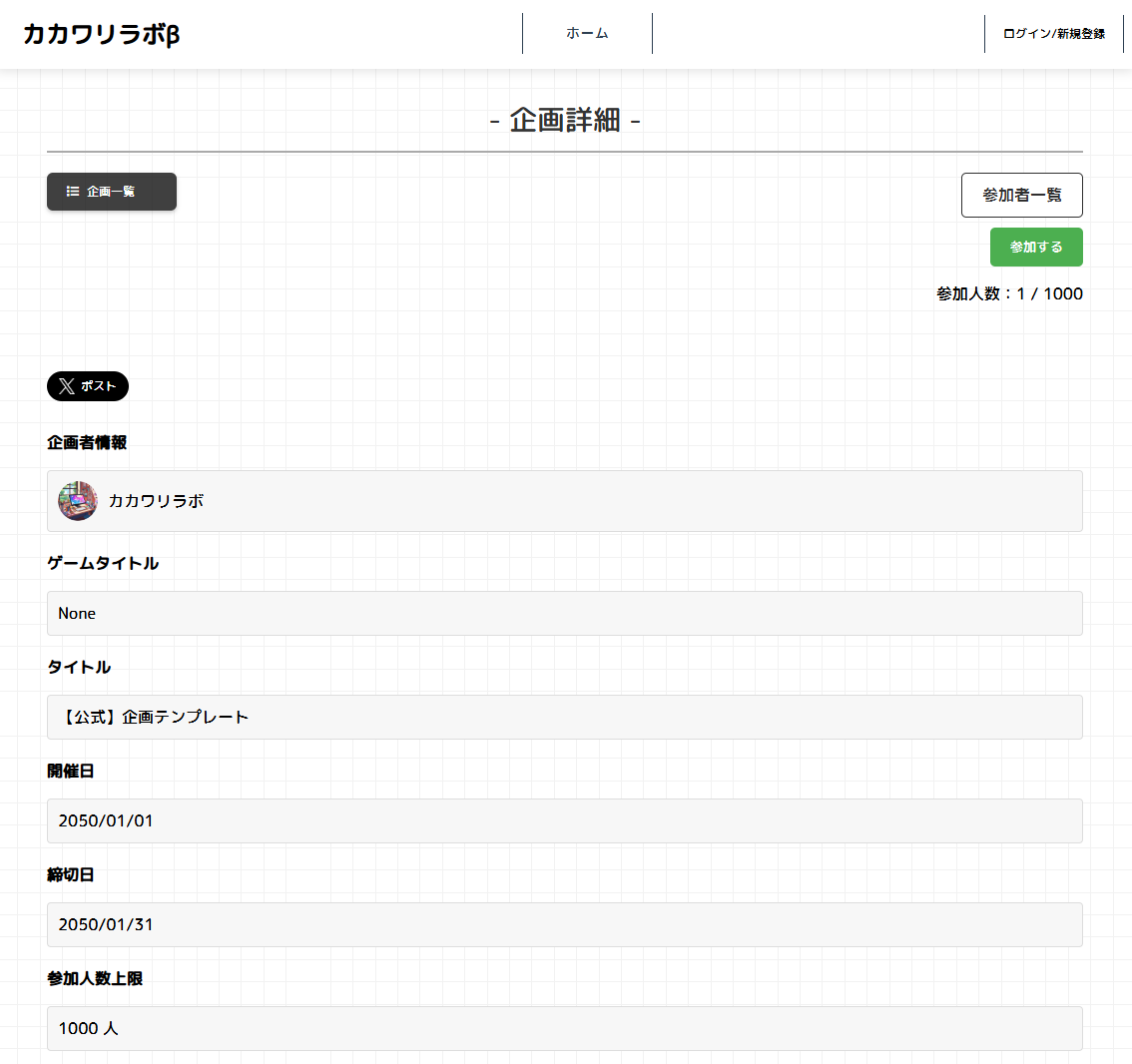何から始めていいか分からない方向けのページです。
手順に沿ってコラボを達成しましょう!
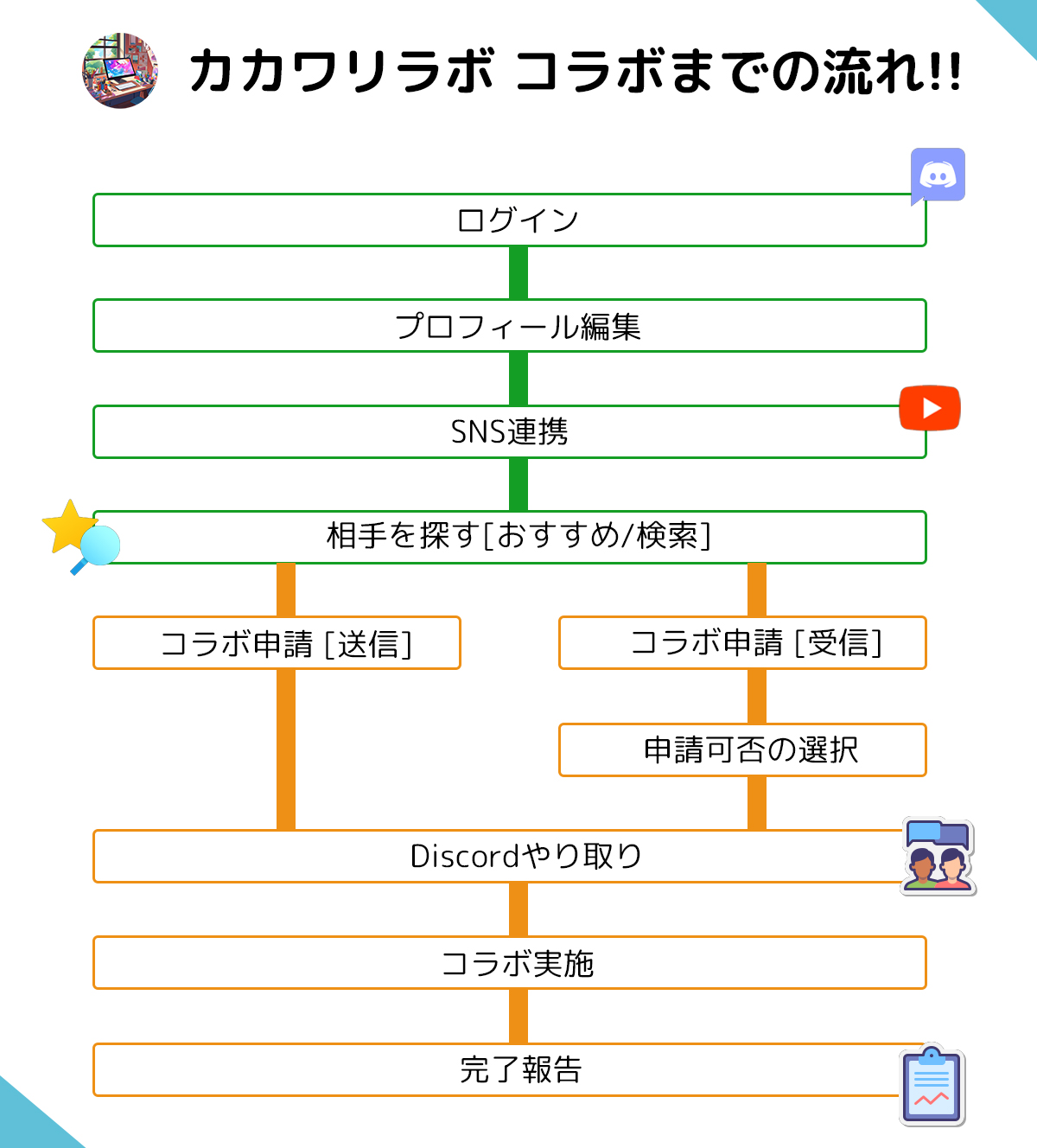
サービスを利用するには、Cookie*の使用に同意する必要があります。

同意ボタンをクリックして、Cookieの設定を完了してください。
同意することで「ログイン/登録」ボタンが押せるようになります。
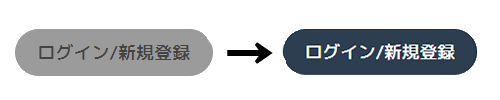
※Cookie(クッキー)は、ウェブサイトがあなたのブラウザに一時的に保存する小さなデータです。
例えば、ログイン状態を保ったり、カートに入れた商品を記憶したり、サイトの設定を次回の訪問時に反映したりします。
「ログイン」はホーム画面の右上にある「ログイン/新規登録」からDiscordアカウントを使用してログインします。
既にアカウントをお持ちの方はそのままログインし、まだお持ちでない方はDiscordアカウントを登録してください。
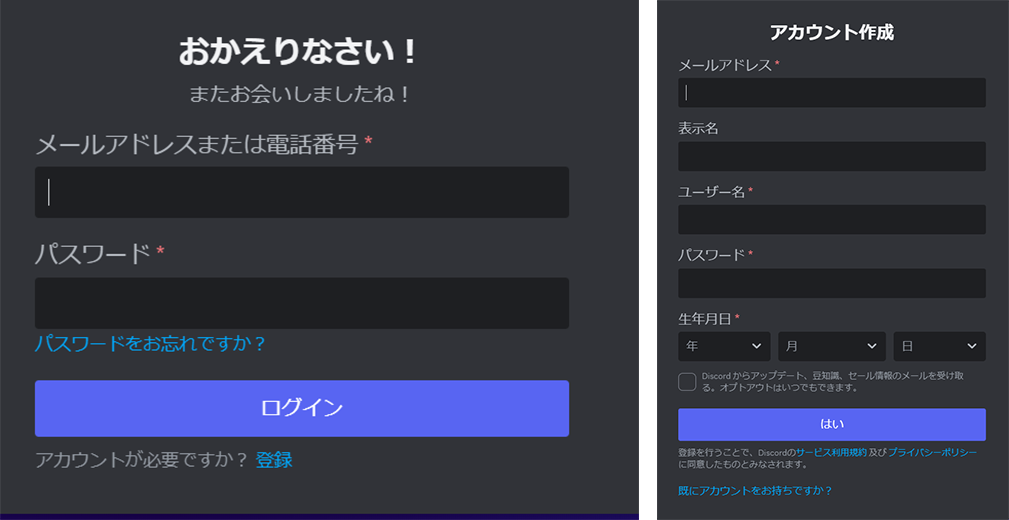
ログインできたら「認証」ボタンを押します。
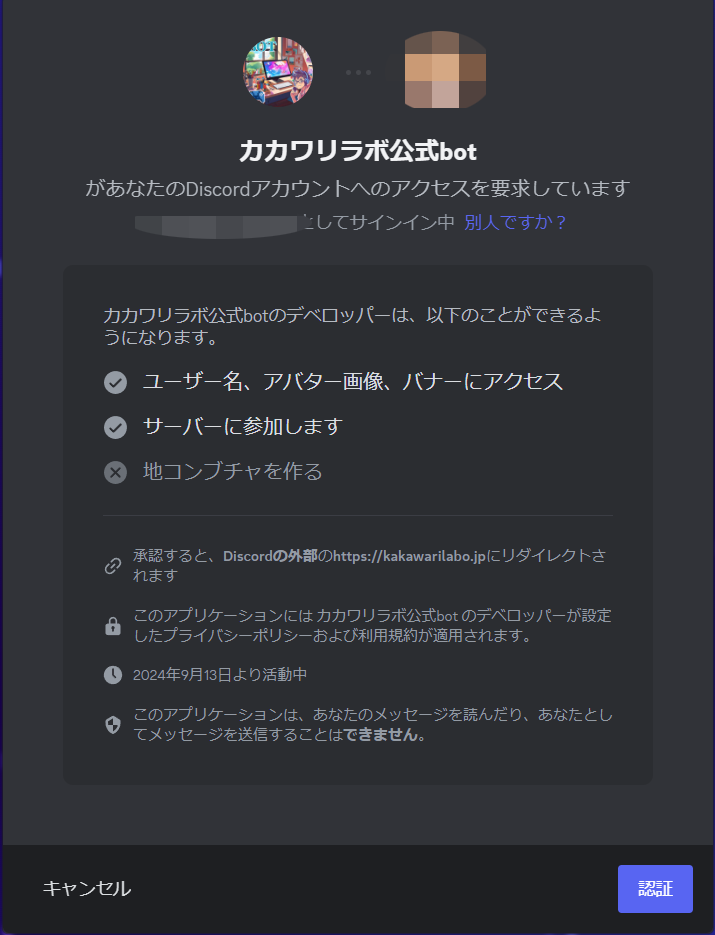
同時にDiscordにカカワリラボ専用のサーバーに加入されます。
ここではコラボ時のやり取りに必要できます。
チャンネルは自身で生成することはできません、マッチングした際に自動的に生成されます。

※ログイン有効時間は1時間です。それ以上過ぎるとログアウトされます。
ログイン後、あなたの固有IDが発行されます。このIDを安全に保存してください。
固有IDは本人確認に必要となるもので、お問い合わせなどで必要になった場合に使用します。
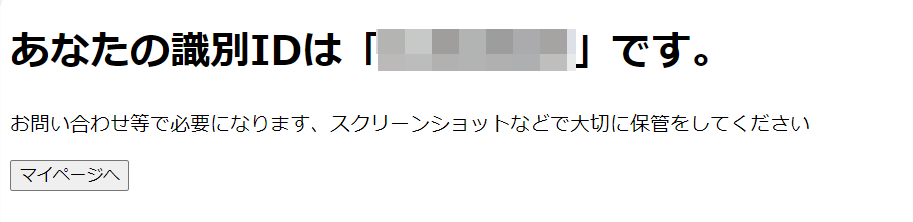
プロフィールを作成し、自分を紹介しましょう。自己紹介や活動内容を詳しく記載することで、コラボ相手を見つけやすくなります。
プロフィールは他のユーザーからも閲覧されるため、わかりやすく魅力的な内容にしましょう。
最初にSNS連携からYouTubeアカウントとの連携を行います。
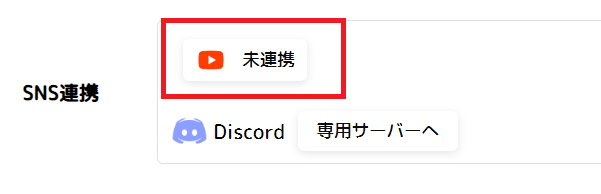
GoogleアカウントにログインしてYouTubeのアカウントを選択します。
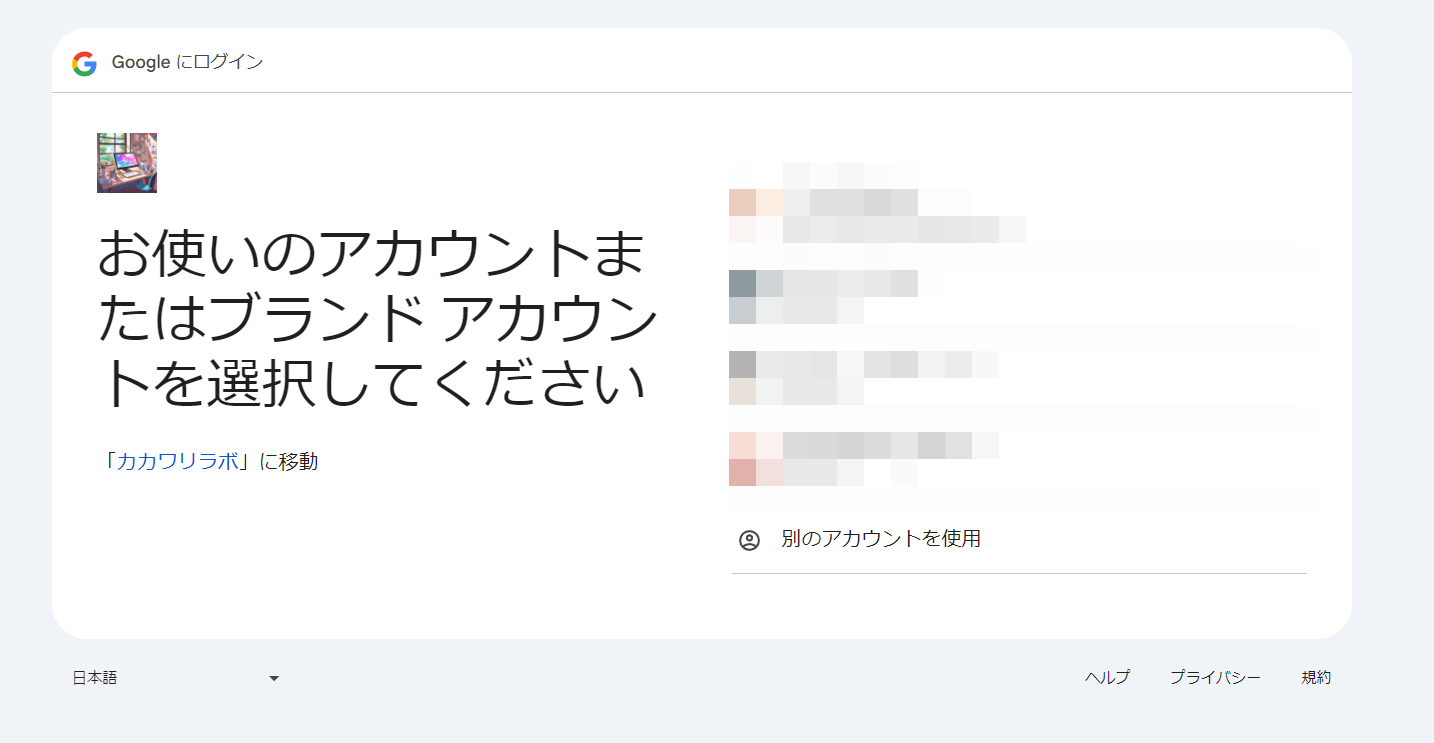
警告画面が出た場合は「詳細」を押して「カカワリラボ(安全ではないページ)に移動」を押してください。
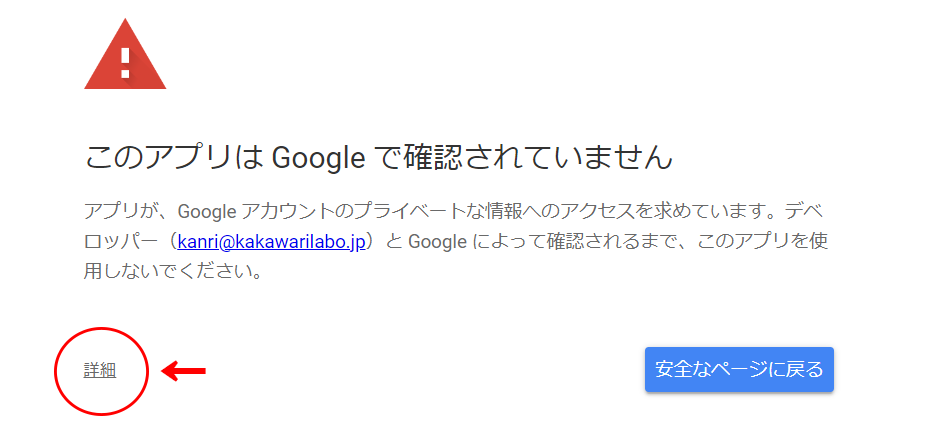
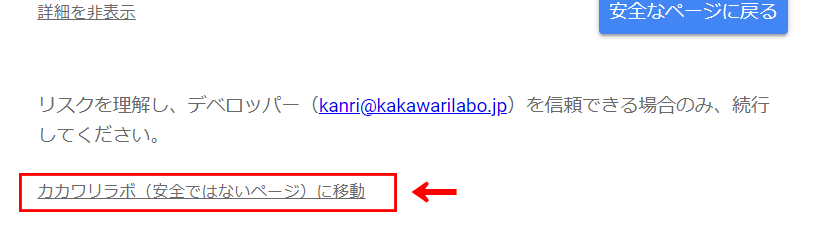
アクセスを求められるので「続行」を押します。
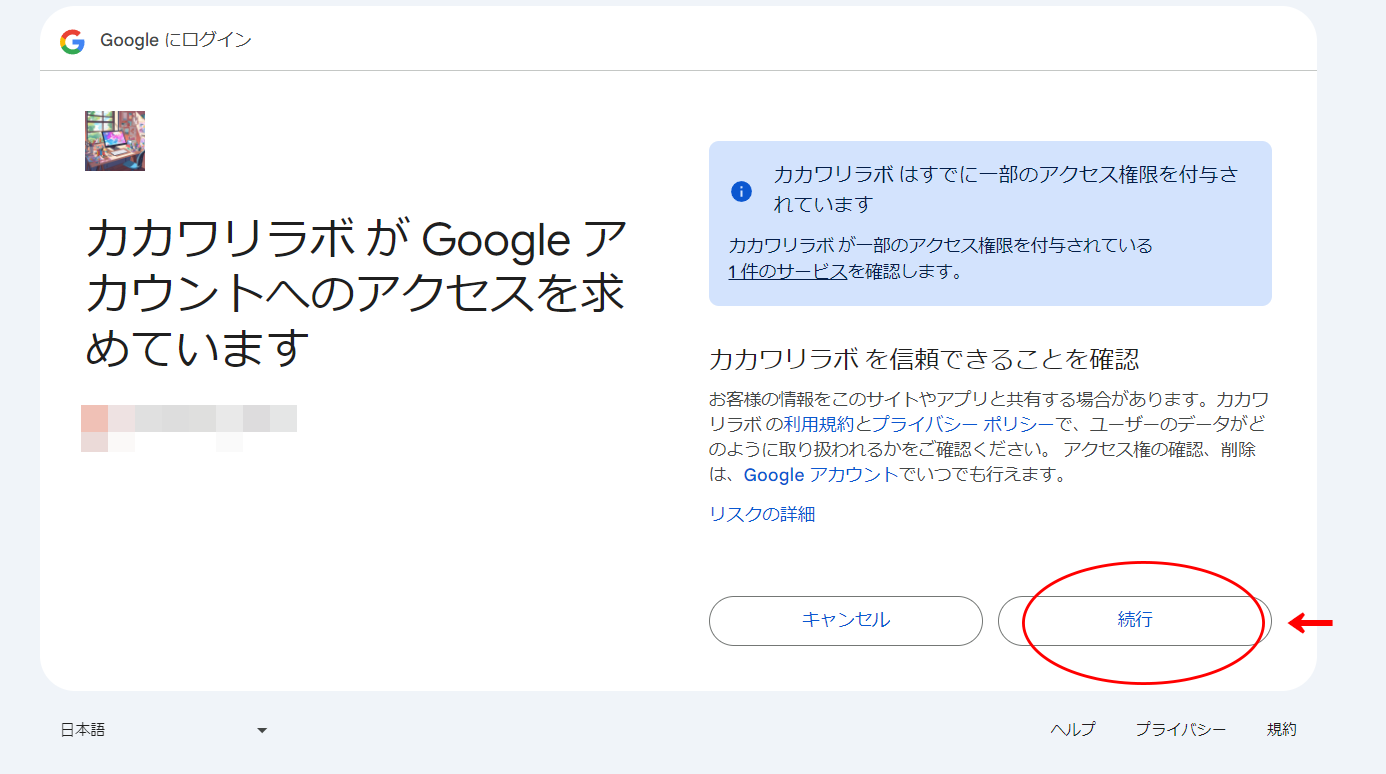
SNS連携処理が開始されます。
YouTubeチャンネル情報を収集しているため少し時間がかかります。
SNS連携が完了すると連携されたアカウントの名前と登録者数が表示されます。
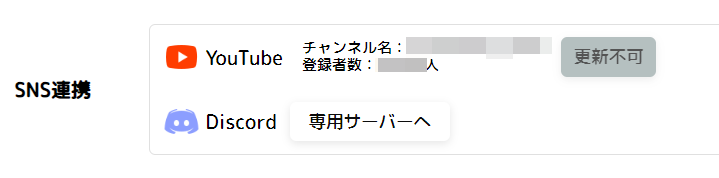
マイページ右上の「・・・」から「プロフィール編集」で編集モードに切り変わり、名前や自己紹介を変更できます。
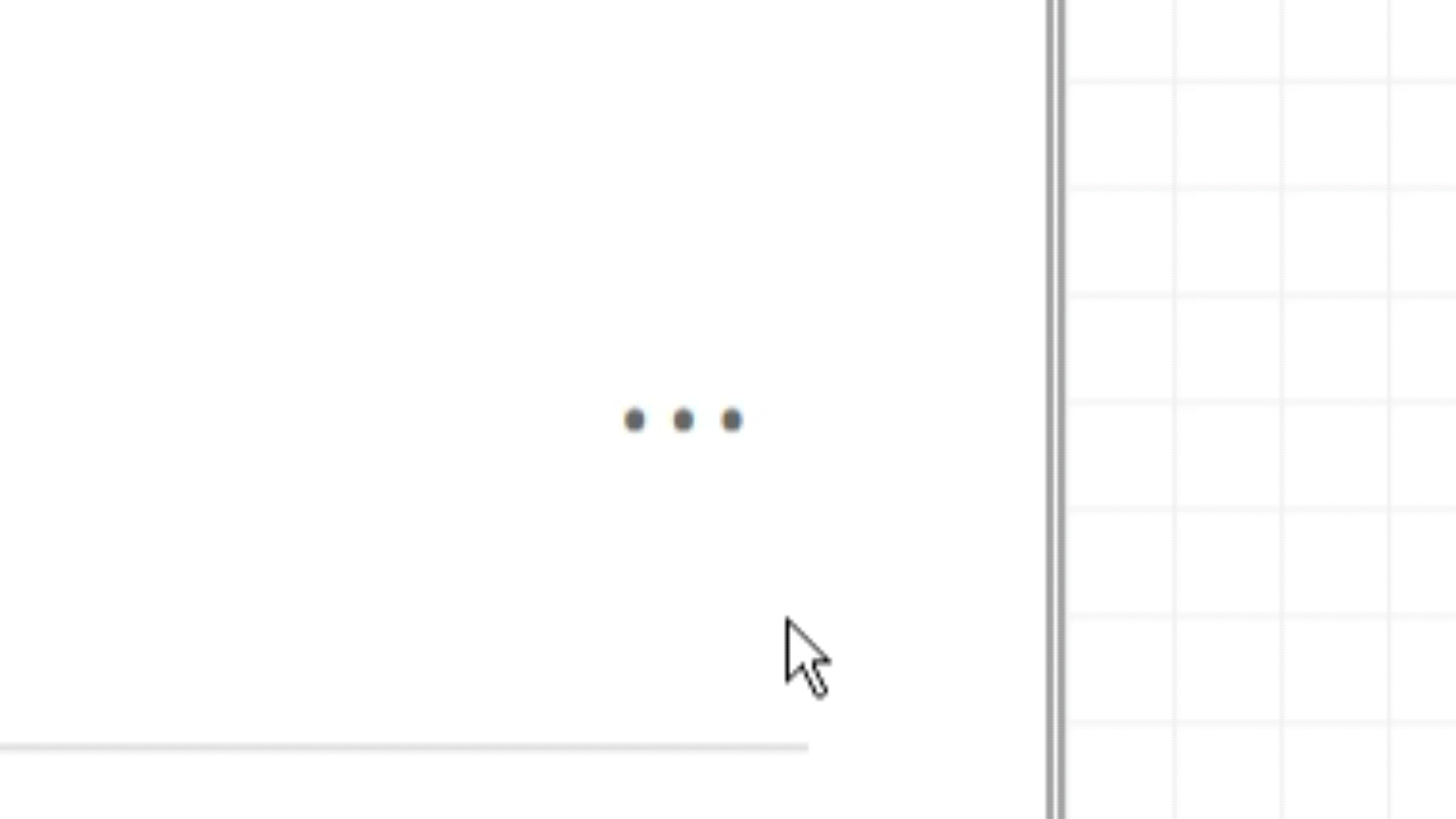
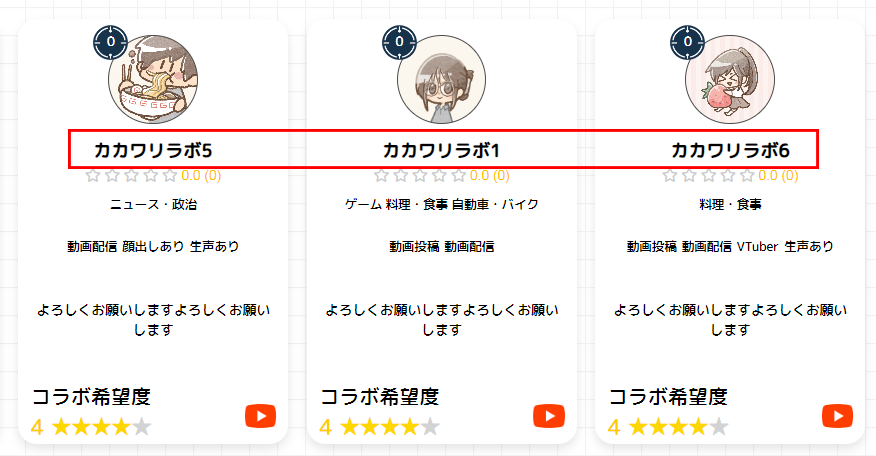
ホームや検索でクリエイターが一覧で表示された際にひとことが表示されます。
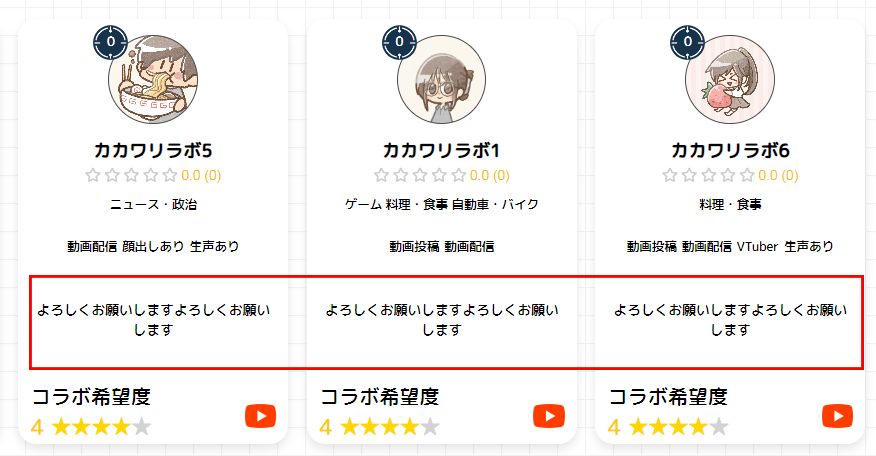
正式に所属されている事務所があれば記入できます。
自身の活動内容や出来ること出来ないことなどを記入します。
プロフィールを見に来たクリエイターにアピールする内容にしましょう。
今、自身がコラボでやってみたいことを記入できます。
自身の活動で当てはまるジャンルを選択してください。
自分自身に当てはまる性格を選択してください。
自身が活動している媒体を選択してください。SNS連携していない媒体でも構いません。
自身の活動で当てはまる活動スタイルを選択してください。
自身の活動する時間帯を選択してください。
自身の活動で連絡がつく時間帯を選択してください。
マッチングした後のやり取り
自身が現在どのぐらいコラボを受けたいかを1~5の数値で表します。
自身が現在どのぐらいコラボが積極的であるかを1~5の数値で表します。
配信:配信関連で使用しているソフトの名前
撮影:撮影関連で使用しているソフトの名前
編集:編集関連で使用しているソフトの名前
その他:上記以外で使用しているソフトの名前
ゲーム機やカメラなど活動で使用している機材名
自身の動画を紹介できます。
URLをフルパスで入力して登録してください。
アイコン上部のスイッチを切り替えることで、プロフィールの公開/非公開の設定ができます。
非公開にするとサービス内で一切表示されなくなります。
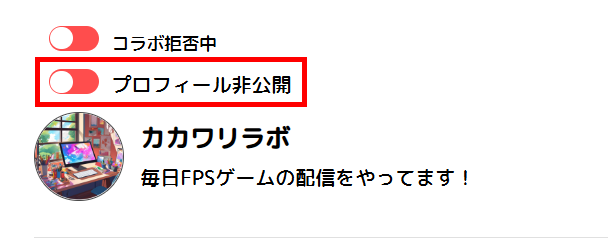
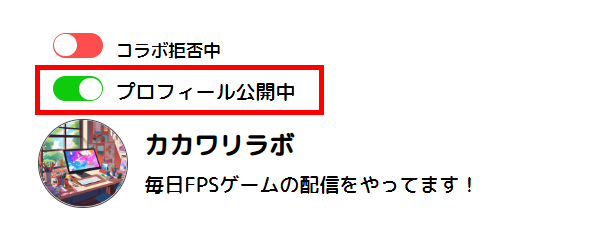
※ただし、SNS連携が行われていない場合は上記の切り替えを「公開」にしても、プロフィールは表示されません。
アイコン上部のスイッチを切り替えることで、コラボ依頼を受け取るかの設定ができます。
拒否にすると相手からコラボ申請が送れなくなります。
既に申請を送っている場合の申請についてはそのまま残ります。
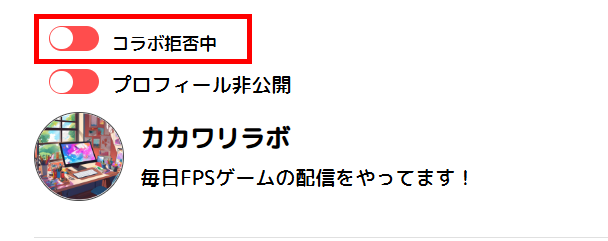
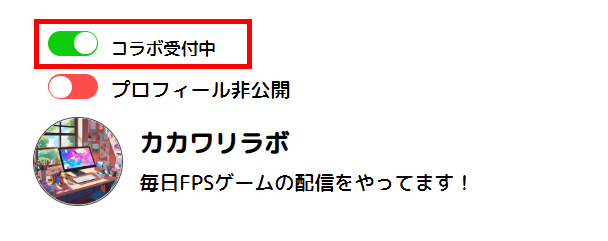
コラボ相手は下記の手段で見つける方法があります
ログインした状態でホームに移動すると、自身の相性の良さそうなおすすめクリエイターが表示されます。
※コラボを受付していない人は表示されません。
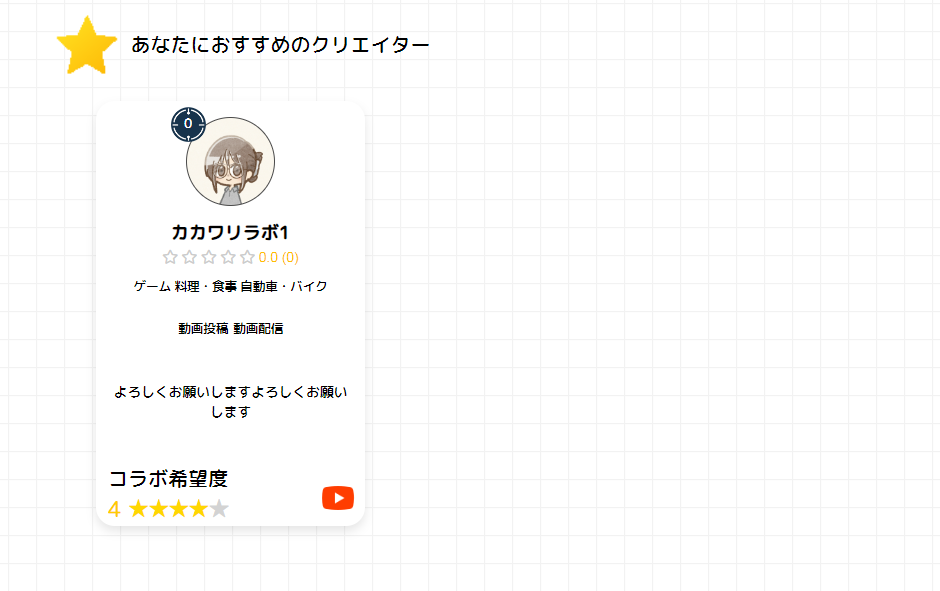
タイトルをクリックすると一覧画面に移動します
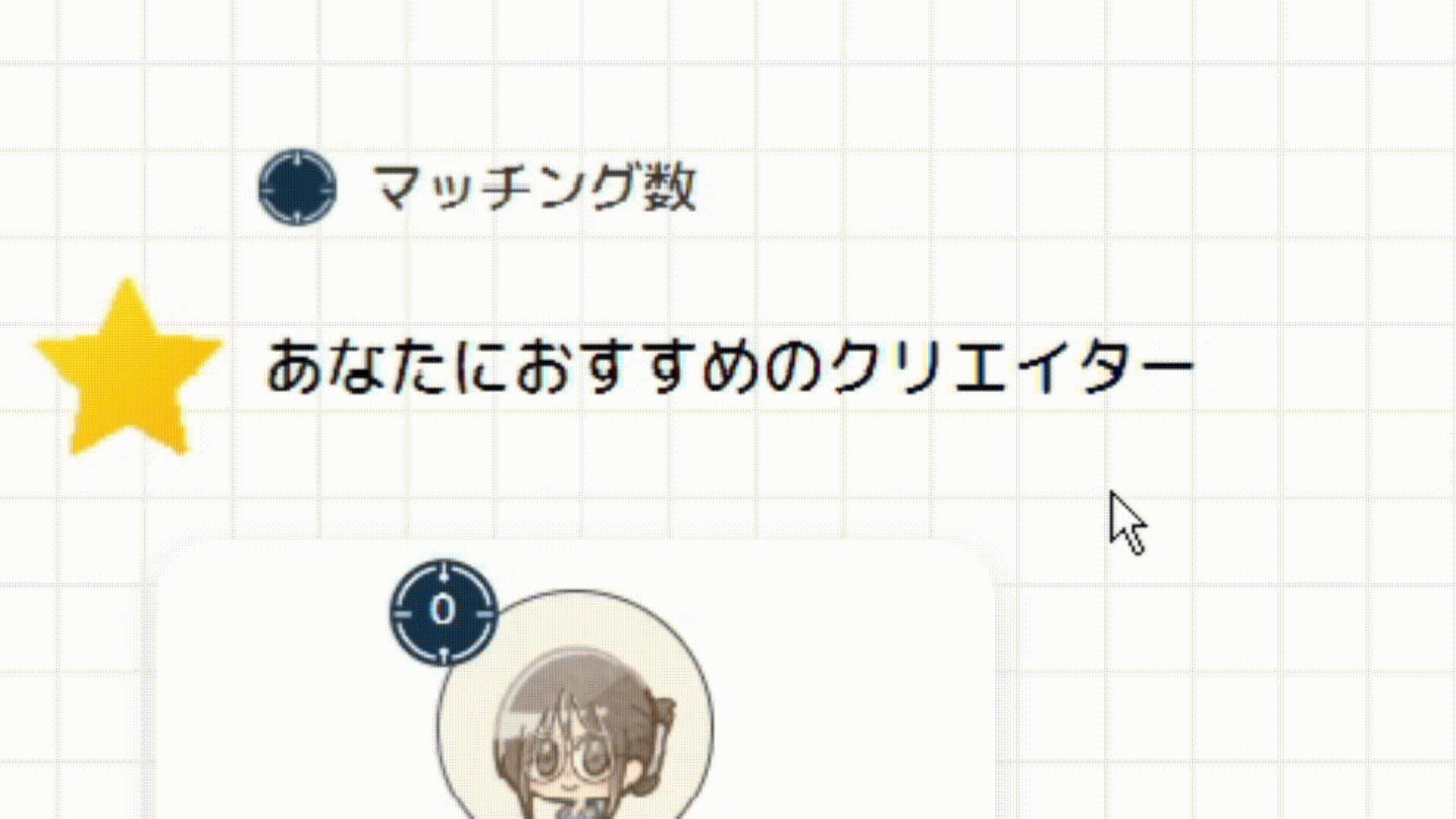
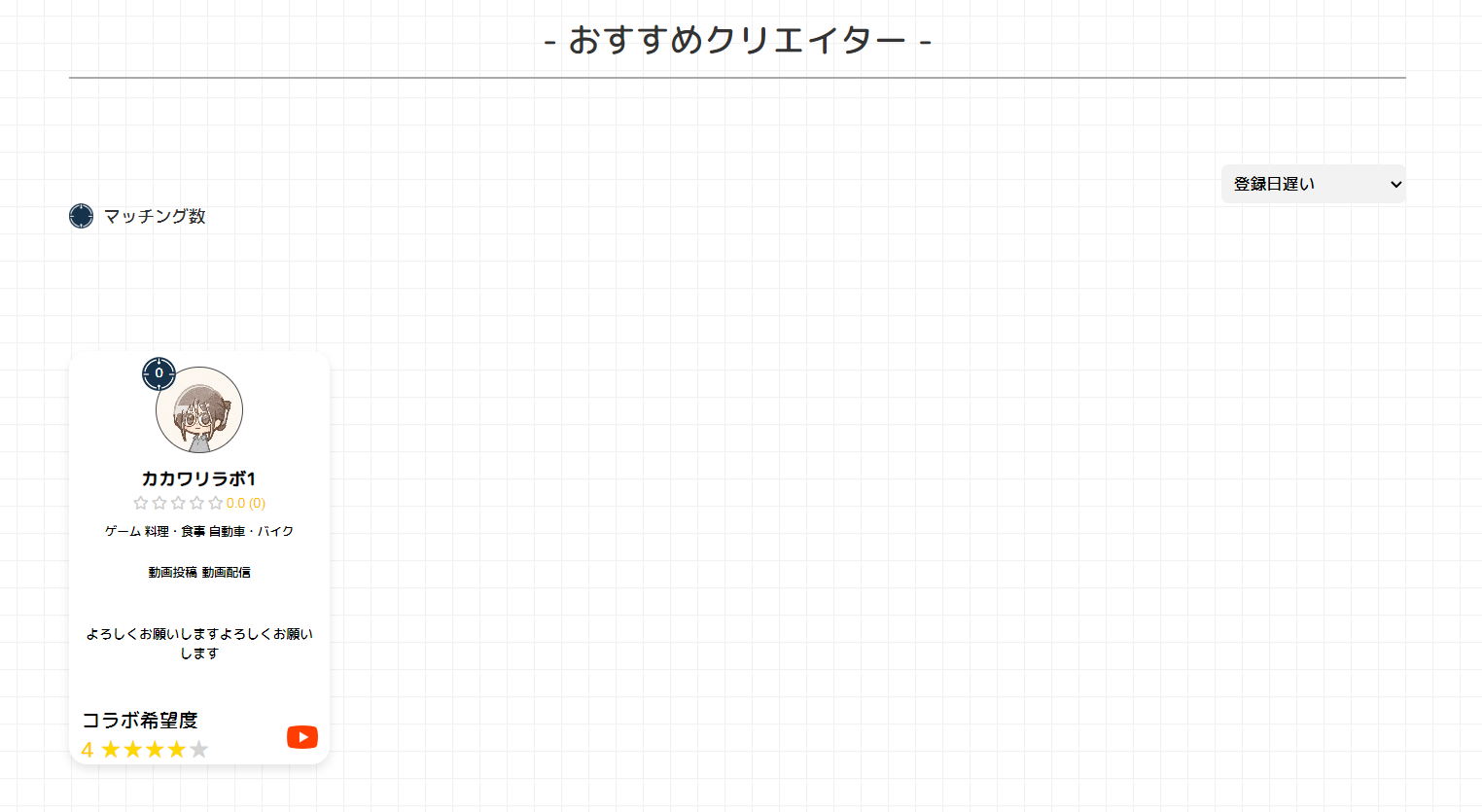
ホーム画面に新着クリエイターが表示されます。
※コラボを受付していない人は表示されません。
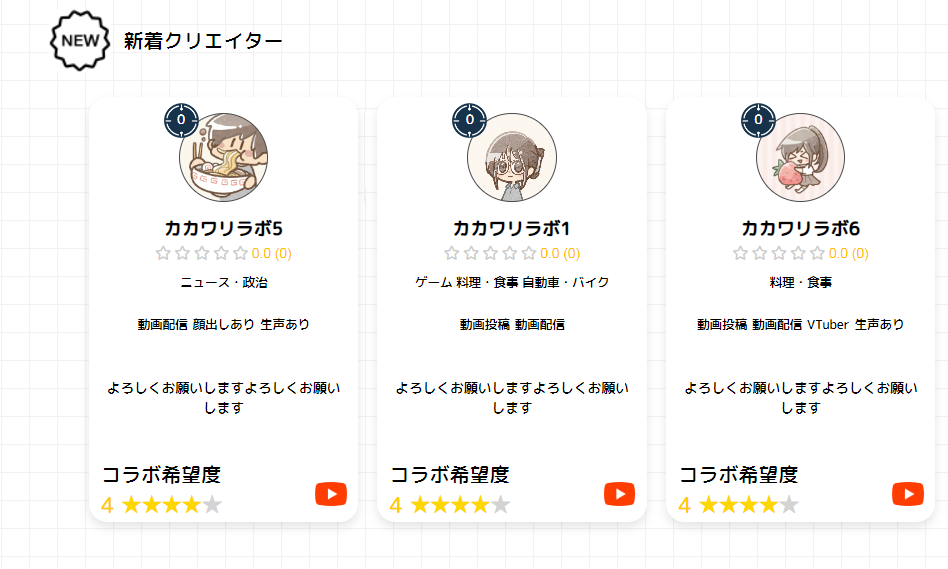
タイトルをクリックすると一覧画面に移動します
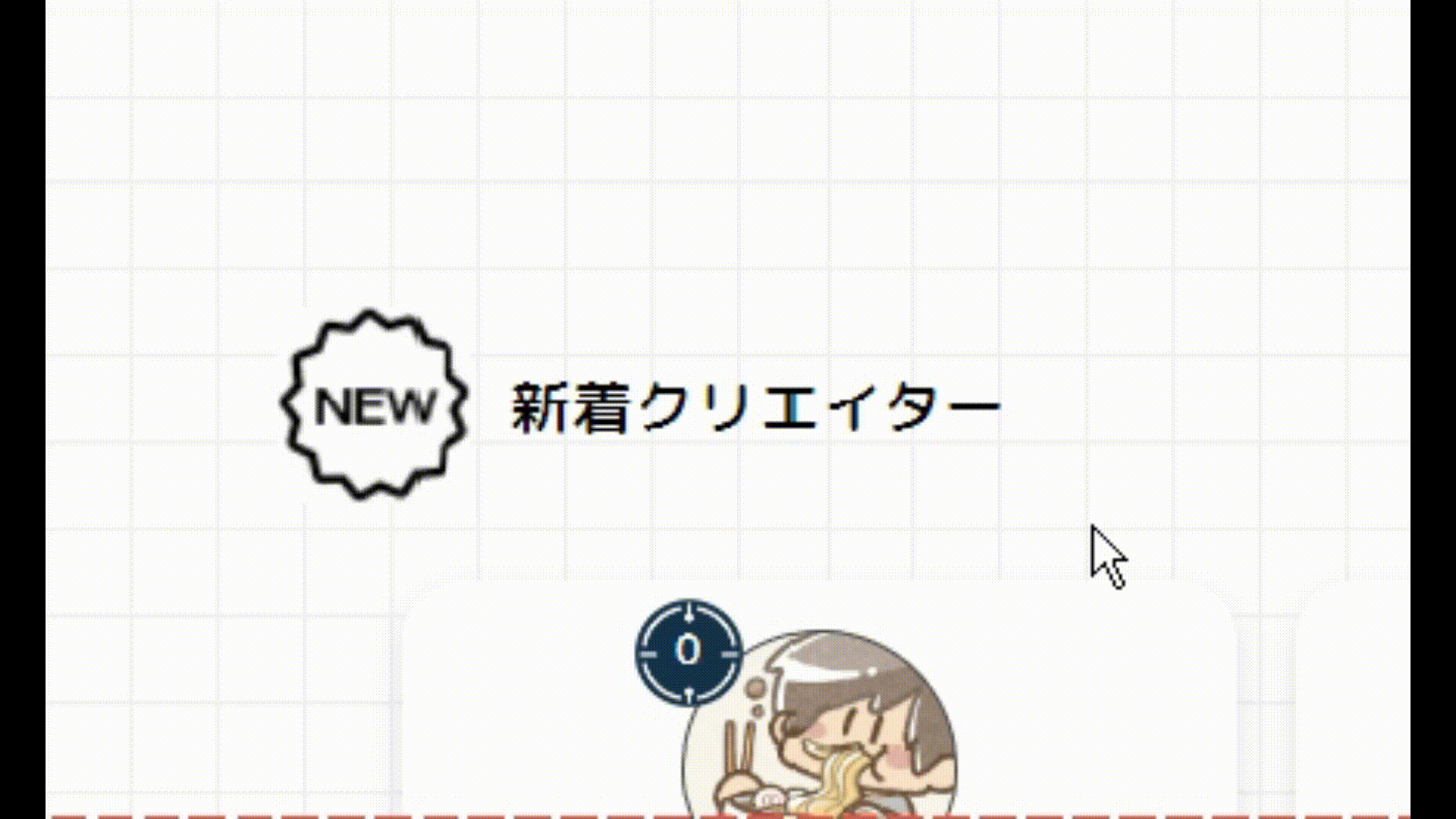
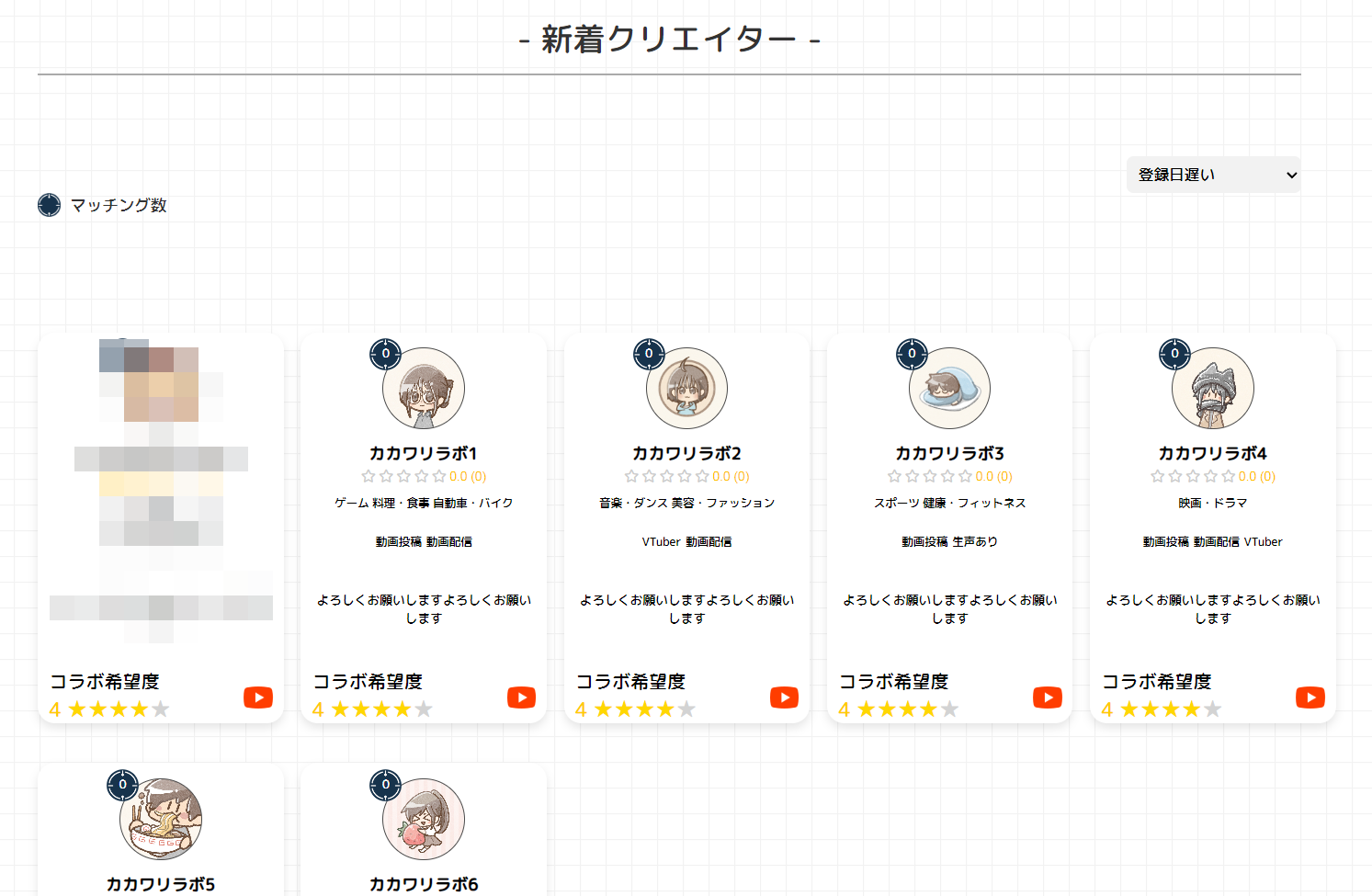
自身が希望するクリエイターの条件を選び「検索ボタン」で検索できます。
「条件クリアボタン」で選択された条件がすべて解除されます。
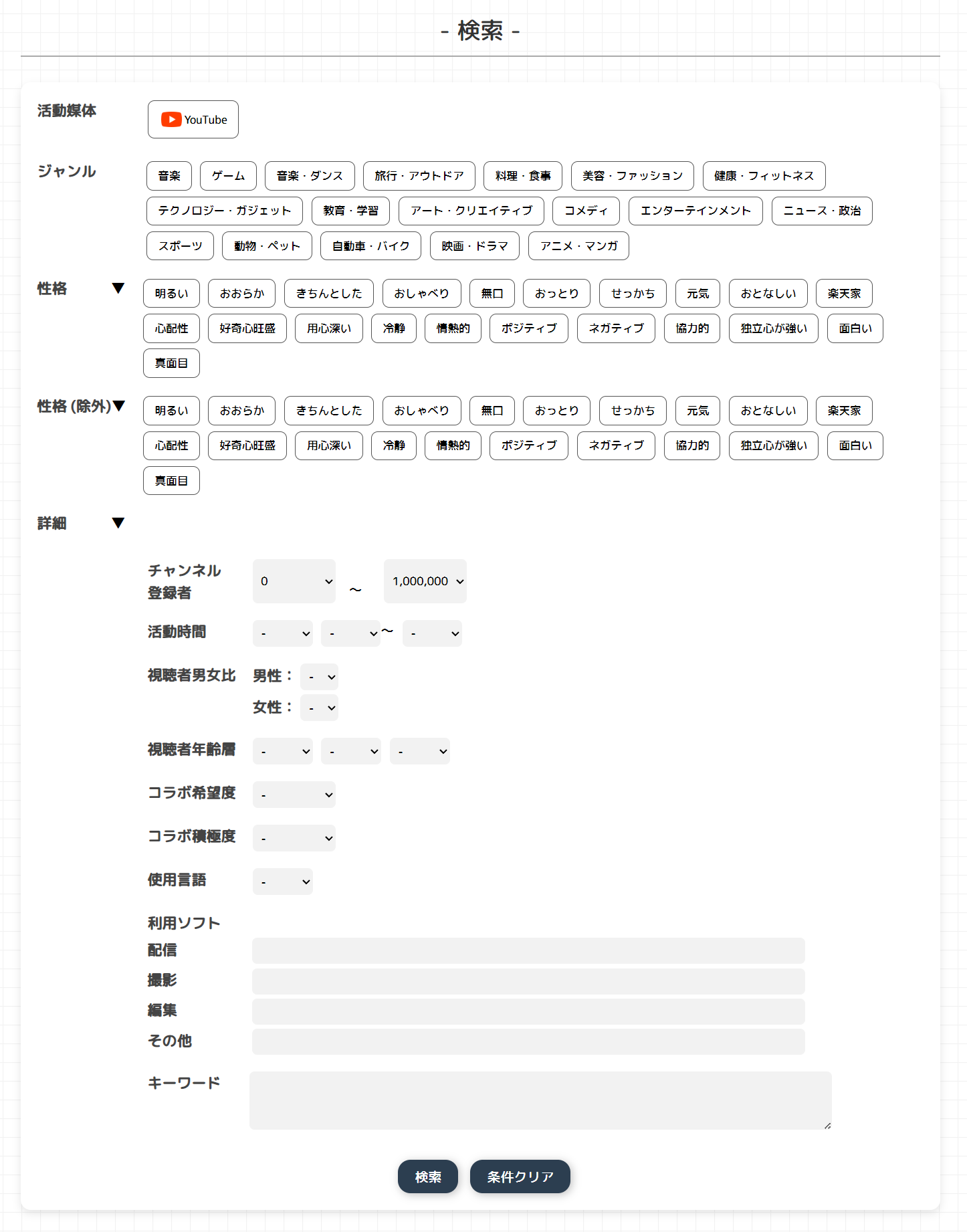
【活動媒体の選択】
どのプラットフォームで活動しているかを選択します。
【ジャンルで絞り込む】
自身が活動している、または興味のあるジャンルを選択します。
【性格フィルタ】
相手の性格を選択します。
【詳細フィルタ】
このフォームでは、さらに細かい条件を設定することもできます。ここでは、以下の条件が設定可能です。
チャンネル登録者数: クリエイターのチャンネル登録者数を範囲で指定して検索できます。
活動時間: クリエイターが活動する時間帯で絞り込むことができます。
視聴者層: クリエイターの視聴者の性別や年齢層を設定することができます。
コラボ希望度・頻度: クリエイターがどの程度コラボを希望しているか、
どのくらいの頻度でコラボしているかを基に検索が可能です。
使用言語: クリエイターが使用している言語を指定して、言語が合う相手を見つけられます。
利用ソフト: クリエイターが使用している配信・撮影・編集ソフトを指定することで、
同じソフトを使っているクリエイターと繋がることができます。
キーワード検索: 最後に、自由にキーワードを入力して検索できます。具体的な特徴や活動内容に基づいて検索したいときに便利です。
興味のあるクリエイターのプロフィール画面からお気に入り登録することで、いつでも簡単にアクセスできます。
お気に入り登録したクリエイターは、お気に入り画面からいつでも確認できます。
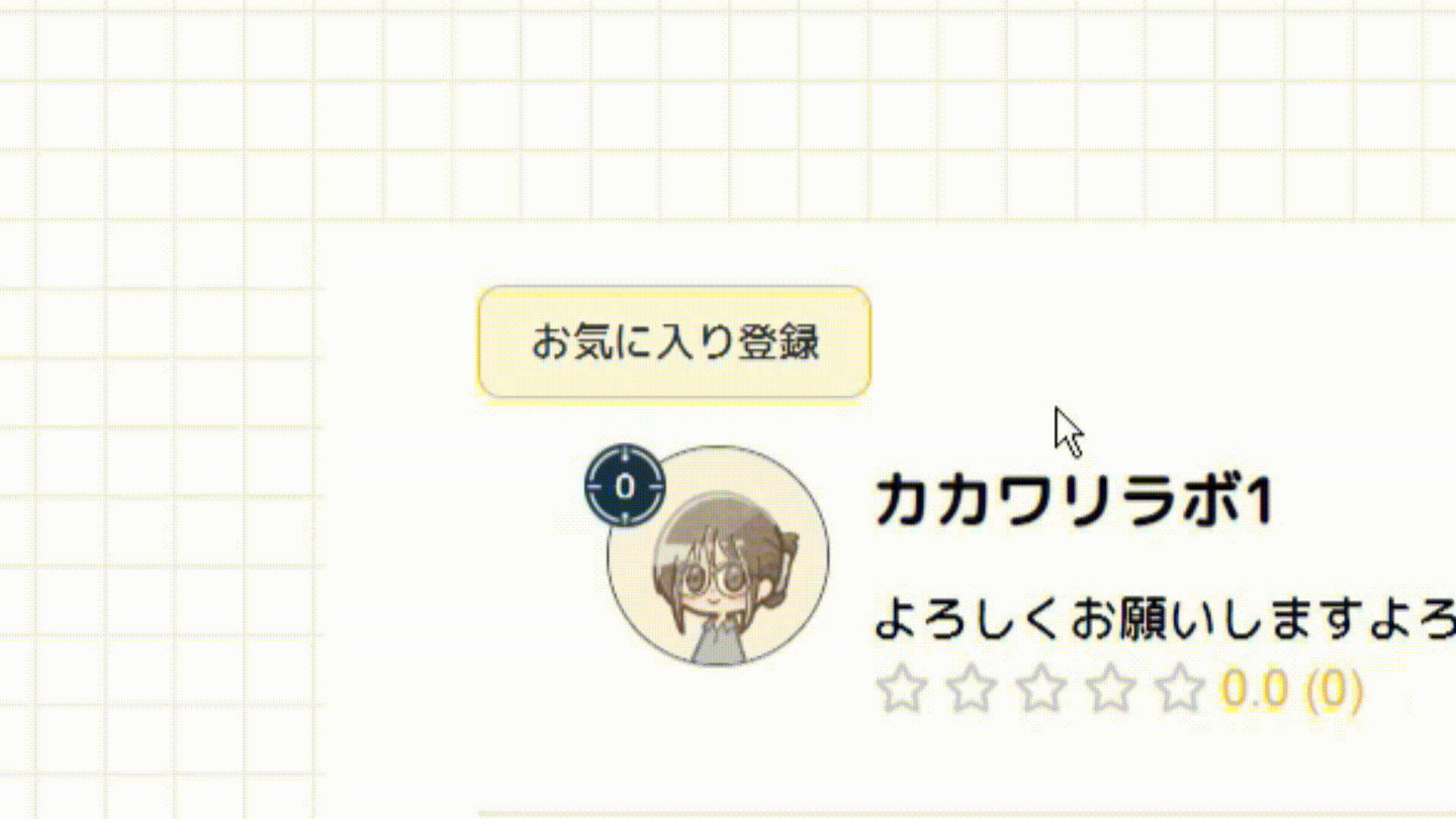
上段メニューの「お気に入りボタン」からお気に入りに登録したクリエイターを表示します。
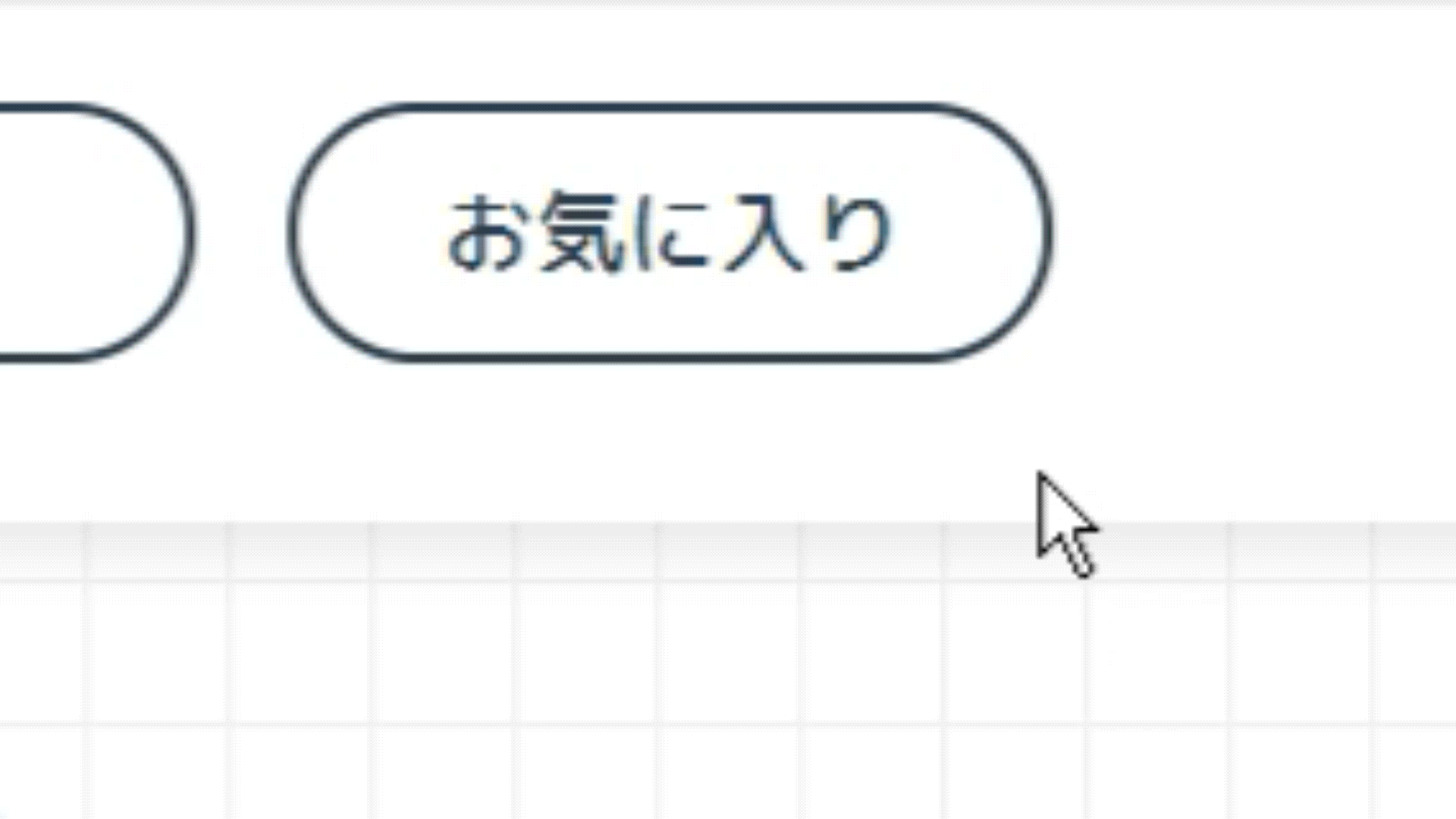
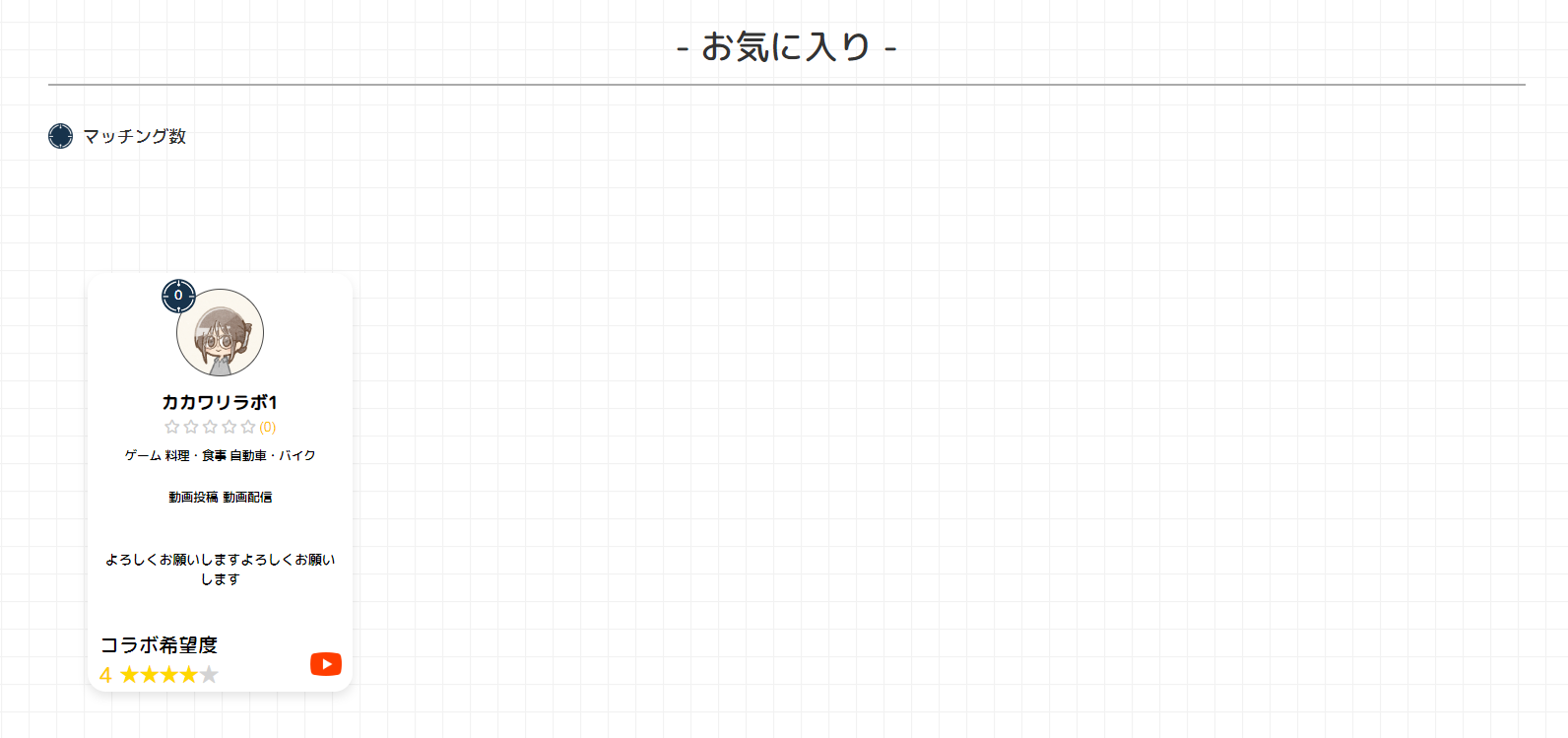
気になるクリエイターに対してプロフィール画面からコラボ申請を送ることができます。

簡単にコラボしたい内容を記入して送信します。
相手と相談してコラボ内容を決めたい場合は「 相手と相談して決める」にチェックマークを入れます。

相手から送られてくるコラボ申請は、上部メニューの「コラボ」の「受信」タブかで見れます。


1.相手からコラボ申請が来た場合は、まず「相手のプロフィール」と「コラボ内容」を見ましょう。
自身がコラボ可能かどうかを判断します。

マッチングが成立すると専用Discordサーバーにチャンネルが追加されます。
具体的なコラボ内容をチャットやボイスチャンネルで話し合います!
↓下記の手順で「チャンネル移動」からも行けます。


コラボが終わった完了報告をして、レビューを登録しましょう。
あなたのレビューが他のクリエイターの参考になります。
※コラボしなかった場合も出来るだけお願い致します。

ヘッダーのメニューから企画をクリックし、クリエイターが登録した企画一覧を見られます。
募集中の企画、締切済、定員に達したものなどを絞り込んで探せます。

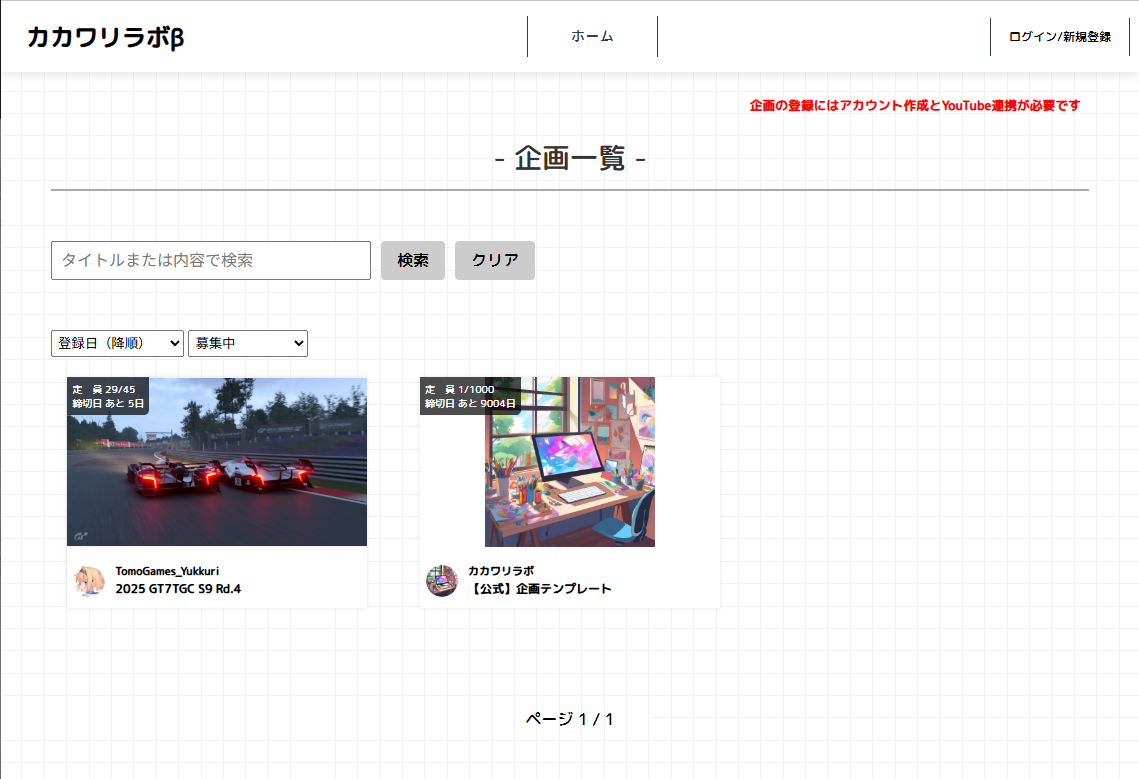
▲サムネイルの左上「定員」「締切日」が表示されます。
定員 :企画に参加できる上限と現在の参加者数
締切日:企画募集の締切日
検索ボックスに入力された企画を表示します。
検索には下記のワードが検索対象となります。
・タイトル
・クリエイター名
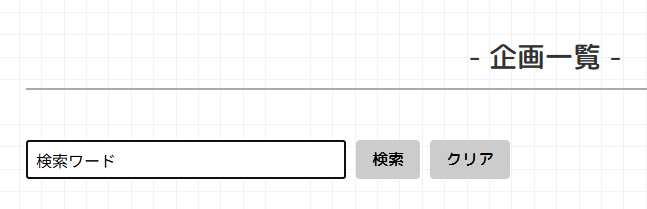
自分で企画を登録するには、YouTube連携済みのアカウントでログインしている必要があります。
右上の「登録」ボタンから、企画のタイトルや内容、参加者の上限や締切日を入力して登録します。
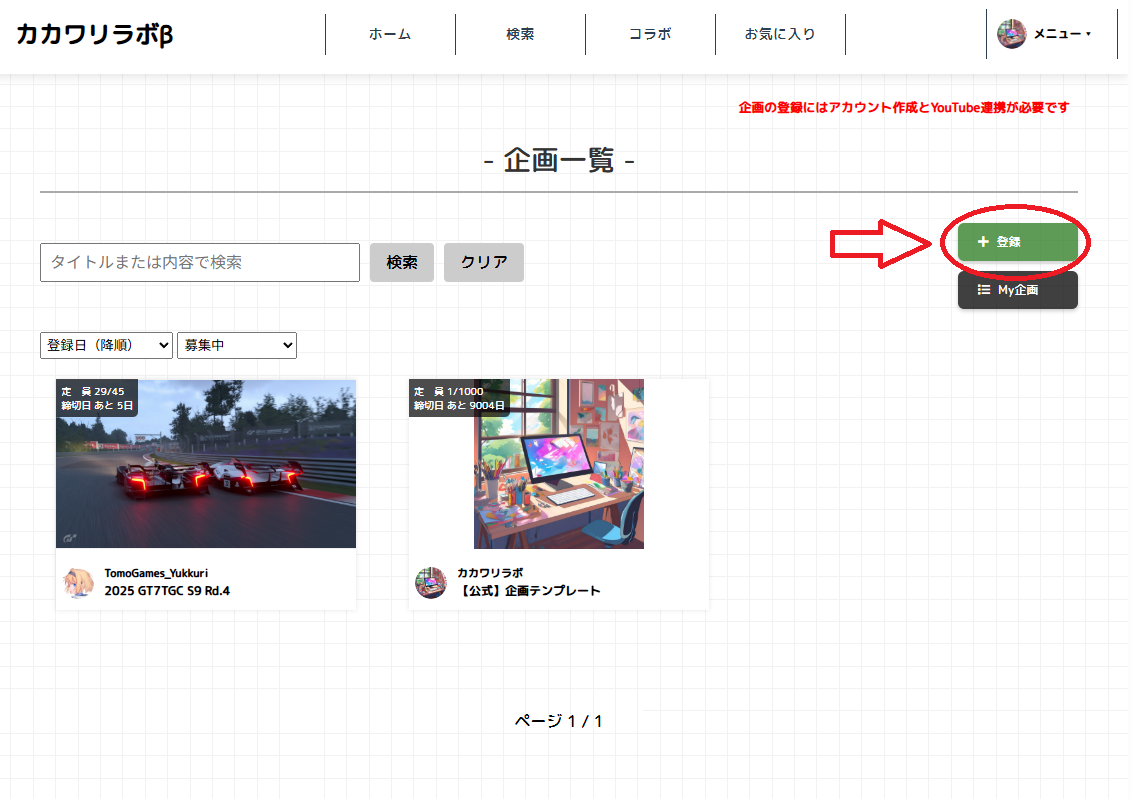
登録した企画は「My企画」から一覧で確認できます。
募集を停止したり、内容を編集・削除することも可能です。
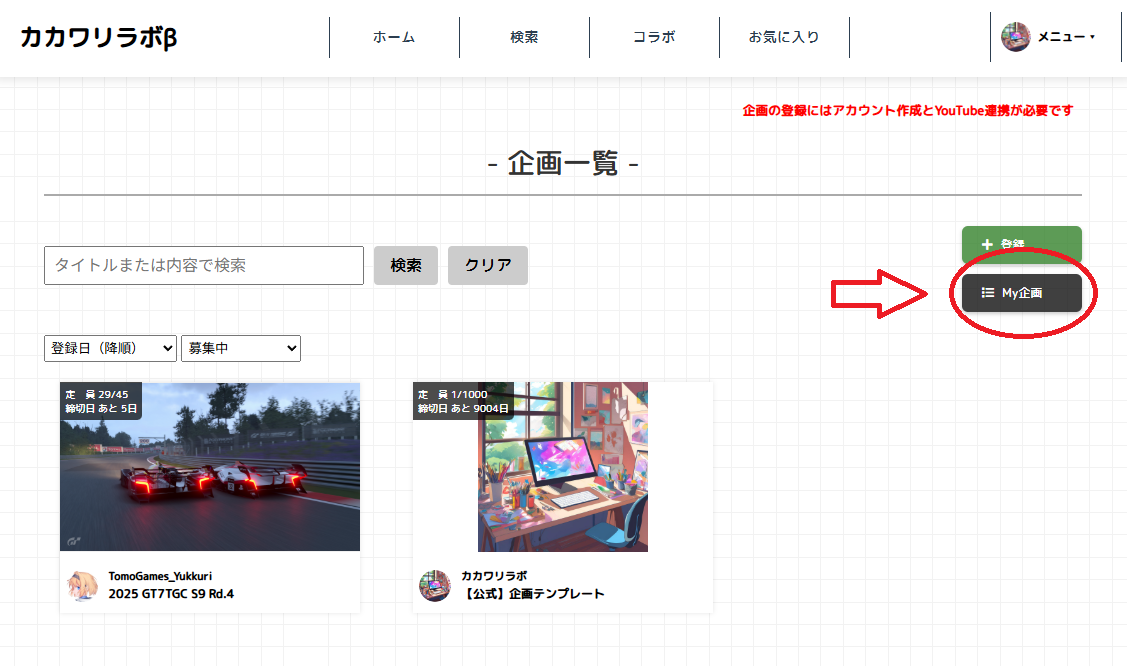
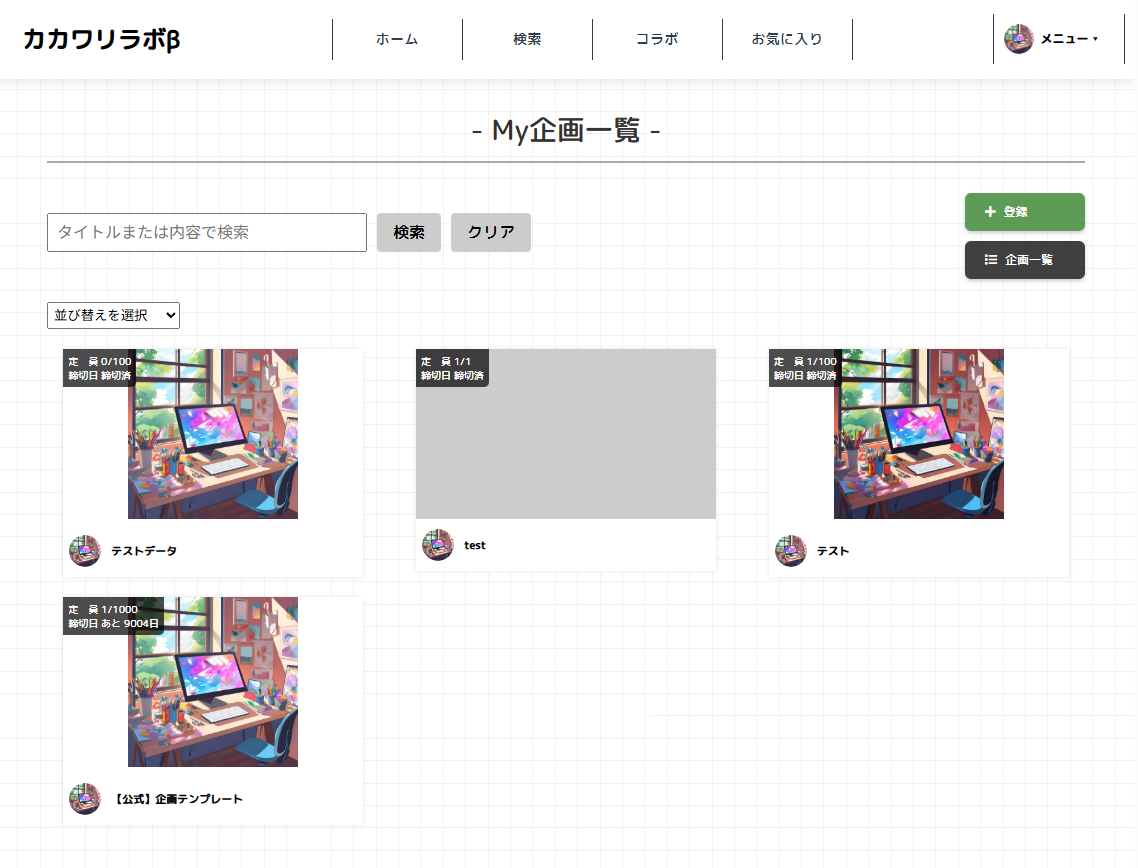
気になる企画があれば企画をクリックして詳細ページから参加申請が可能です。
参加人数に定員があり、締切日を過ぎていなければ申請できます。